
Բովանդակություն:
- Հեղինակ John Day [email protected].
- Public 2024-01-30 09:49.
- Վերջին փոփոխված 2025-01-23 14:48.

FocusLCDs.com- ն ինձ ուղարկեց 4x3 դյույմանոց TFT LCD (P/N: E43RG34827LW2M300-R) անվճար նմուշ `փորձարկելու համար: Սա գունավոր ակտիվ մատրիցով TFT (Thin Film Transistor) LCD (հեղուկ բյուրեղյա էկրան) է, որն օգտագործում է ամորֆ սիլիցիումի TFT- ը որպես անջատիչ սարք: Այս մոդելը կազմված է Transmissive տիպի TFT-LCD վահանակից, վարորդի միացումից, լուսավորության միավորից: 4.3 դյույմանոց TFT-LCD- ի թույլատրելիությունը պարունակում է 480x272 պիքսել և կարող է ցուցադրել մինչև 16,7 Մ գույներ:
Այս նախագծի համար ձեզ հարկավոր կլինի RA8875 վարորդական տախտակ (հասանելի է AdaFruit- ում 35 ԱՄՆ դոլարով) TFT էկրանը Arduino- ին միացնելու համար: Այն գալիս է վերնագրով, որը անհրաժեշտության դեպքում կարող եք զոդել:
Առանձնահատկությունների ամփոփում
- 480x272 (105.4x67.15), 8/16/18/24-բիթ RGB ինտերֆեյս
- WHITE LED backlight, Top view
- Լայն ջերմաստիճան
- Փոխանցող, 4-մետաղալար դիմադրողական սենսորային էկրան
- 300 NITS
- Կարգավորիչ ՝ ILI6408B
- RoHS- ի համապատասխան
Քայլ 1: Անհրաժեշտ նյութեր
Նյութեր
- Arduino UNO
- 4x3”TFT LCD; E43RG34827LW2M300-R
- RA8875 40-Pin Վարորդի տախտակ
- Առանց զոդման Breadboard
- Dupont Jumper լարերը
- 2.54 մմ տրամաչափի վերնագրեր
- Arduino IDE
- USB մալուխ
- Sոդման երկաթ
- Leadոդման կապար կամ թիթեղ
Քայլ 2: Քայլ 1. Միացրեք RA8875 խորհուրդը և տեղադրեք գրադարաններ:

- Oldոդեք ուղեկցող վերնագիրը RA8875 տախտակին:
-
Ներբեռնեք և տեղադրեք այս Adafruit գրադարանները: Պարզապես պատճենեք և տեղադրեք չփակված թղթապանակը Փաստաթղթեր/Arduino/գրադարաններ (Windows 10 -ում): Նկատի ունեցեք, որ Arduino IDE- ն չի սիրում «-» նշաններ ֆայլերի անուններում. պարզապես փոխարինեք այն «_» ենթակետով:
- Adafruit_RA8875_Master (https://github.com/adafruit/Adafruit_RA8875)
- Adafruit_GFX_Library_Master (https://github.com/adafruit/Adafruit-GFX-Library)
- Adafruit_STMPE610_Master (https://github.com/adafruit/Adafruit_STMPE610)
- TFT էկրանը միացրեք RA8875 տախտակին: Ուշադրություն դարձրեք, որ էկրանը պետք է ուղղված լինի դեպի վեր:
-
Միացրեք Arduino- ն RA8875 տախտակին, ինչպես պատկերում է.
- RA8875 VIN դեպի Arduino UNO 5V:
- RA8875 GND Arduino UNO GND- ին:
- RA8875 SCLK դեպի Arduino UNO Digital #13:
- RA8875 MISO- ին Arduino UNO Digital #12 -ին:
- RA8875 MOSI դեպի Arduino UNO Digital #11:
- RA8875 INT դեպի Arduino UNO #3:
- RA8875 CS- ից Arduino UNO #10:
- RA8875 Վերականգնել Arduino UNO #9 -ին:
Քայլ 3: Քայլ 2. Բացեք օրինակ «Էսքիզ» և հարմարեցում:
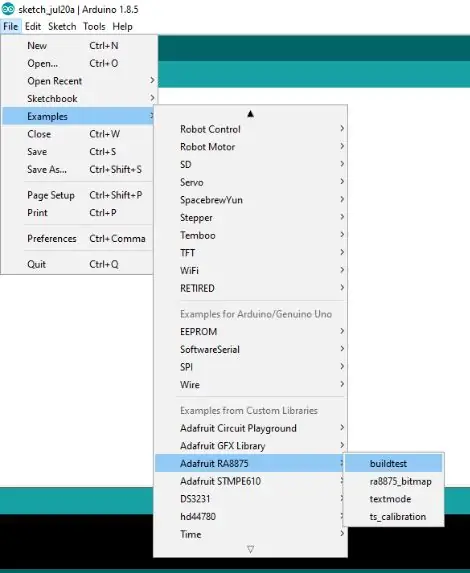
- Հրդեհեք, դուք Arduino IDE- ն եք: Careգուշացեք ընտրել ճիշտ տախտակը, այսինքն ՝ Arduino UNO կամ MEGA և այլն և ընտրեք ճիշտ COM նավահանգիստը:
- Arduino IDE- ում ընտրեք Ֆայլ> Օրինակներ> Adafruit RA8875> buildtest
- Էսքիզում փնտրեք 39 -րդ տողը ՝ «եթե (! Tft.begin (RA8875_480x272)) {«… Համոզվեք, որ նշված է «RA8875_480x272»:
Քայլ 4: Քայլ 3: Վերբեռնեք ուրվագիծը և դիտեք արդյունքը:
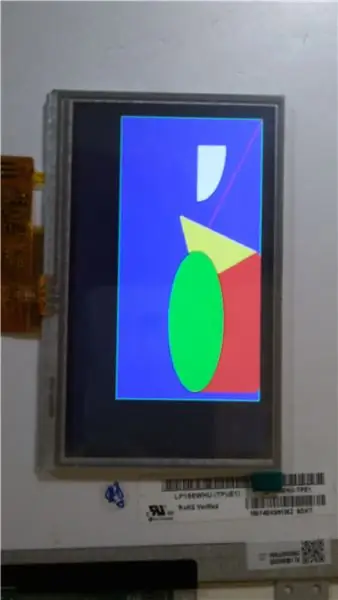
- Վերբեռնեք այդ ուրվագիծը Arduino UNO- ում ՝ սեղմելով CTRL-U:
- Եվ վոila Ձեր էկրանին պետք է նման բան ցուցադրվի:
Խորհուրդ ենք տալիս:
LoRa հեռակառավարման սուրհանդակ 1.8 դյույմանոց TFT- ով մինչև 8 կմ հեռավորությունների համար. 8 քայլ

LoRa հեռակառավարման սուրհանդակ 1.8 դյույմանոց TFT հեռավորությունների համար մինչև 8 կմ. Միացրեք նախագիծը ձեր նոութբուքին կամ հեռախոսին, այնուհետև զրուցեք սարքերի միջև առանց ինտերնետի կամ SMS- ի ՝ օգտագործելով միայն LoRa- ն: Բարև, տղերք: Ակառշ այստեղ CETech- ից: Սա PCB- ն ունի նաև էկրան և 4 կոճակ, որոնք կարող են օգտագործվել որպես հեռակառավարիչ
Ինչպես պատրաստել իրական ժամանակի ժամացույց Arduino- ի և TFT ցուցադրման միջոցով - Arduino Mega RTC 3.5 դյույմանոց TFT էկրանով. 4 քայլ

Ինչպես պատրաստել իրական ժամանակի ժամացույց Arduino- ի և TFT ցուցադրման միջոցով | Arduino Mega RTC 3.5 դյույմանոց TFT էկրանով. Այցելեք իմ Youtube ալիքը: Ներածություն. 2560 և DS3231 RTC մոդուլ
Ինչպես միացնել I2C LCD էկրանը Arduino Uno- ին. 5 քայլ (նկարներով)

Ինչպես միացնել I2C LCD էկրանը Arduino Uno- ին. հաղորդակցություն: Յուրաքանչյուր I2C ավտոբուս բաղկացած է երկու ազդանշանից
Ինչպես կարգավորել 5 դյույմանոց մոնիտորը 12 Վ -ից մինչև 5 Վ USB հզորություն. 3 քայլ (նկարներով)

Ինչպես կարգավորել 5 դյույմանոց մոնիտորը 12v- ից մինչև 5v USB հզորություն. Ձեզ հարկավոր կլինի. Էներգաբանկի USB մալուխ (կտրեք փոքր ծայրով) պտուտակահան ժապավենի վիդեո աղբյուրը (ինչպես դեղին վիդեո մալուխը … ազնվամորի պի, playstation, հեռուստացույց, ինչ էլ որ լինի)
Orange PI HowTo: Կարգավորեք այն օգտագործել 5 դյույմանոց HDMI TFT LCD էկրանով. 8 քայլ (նկարներով)

Orange PI Ինչպես անել. Գործի դնել այն 5 դյույմանոց HDMI TFT LCD էկրանով. Եթե բավական խելամիտ լինեիք ՝ ձեր Orange PI- ի հետ միասին պատվիրելու HDMI TFT LCD էկրան, ապա, հավանաբար, ձեզ հուսահատեցնում են այն աշխատելու դժվարությունները: Մինչ ուրիշները նույնիսկ չէին կարող նկատել որևէ խոչընդոտ: Հիմնական բանը այն է, որ այնտեղ կան
